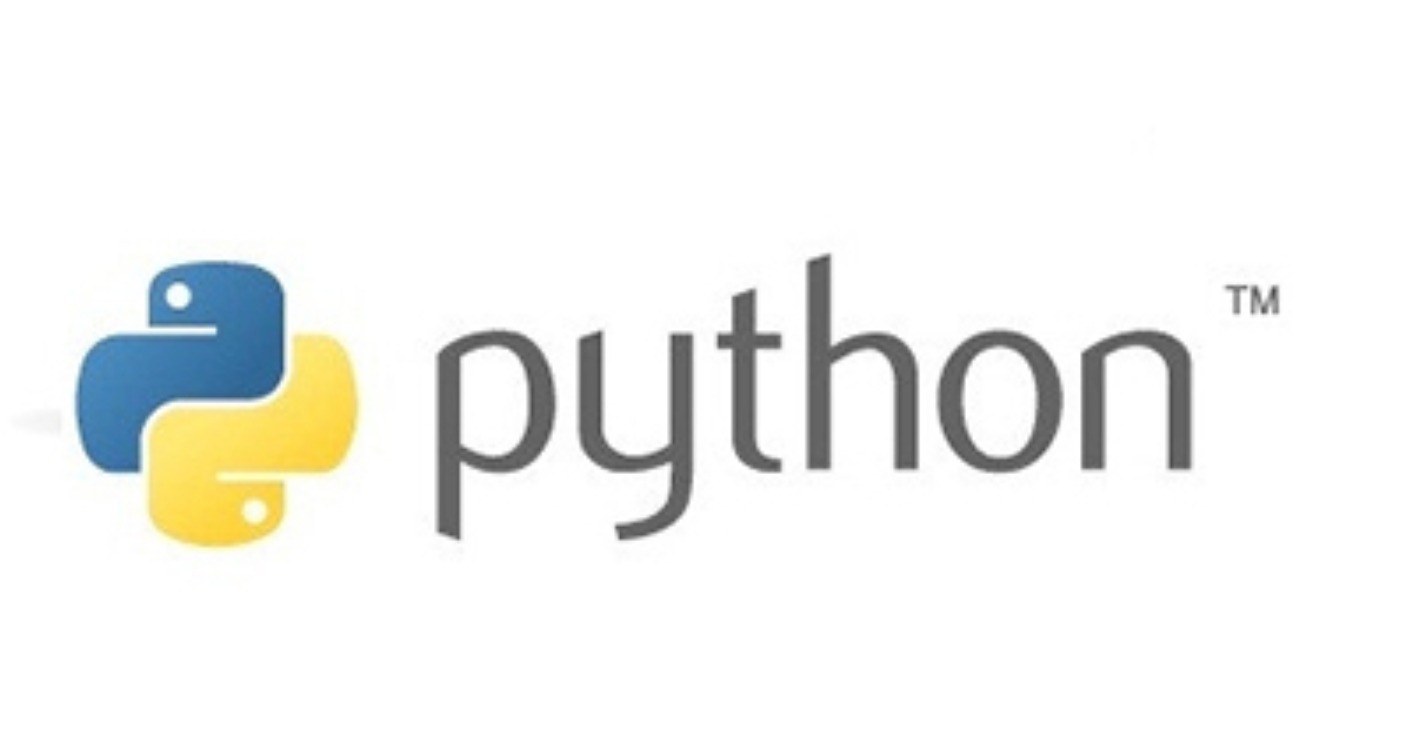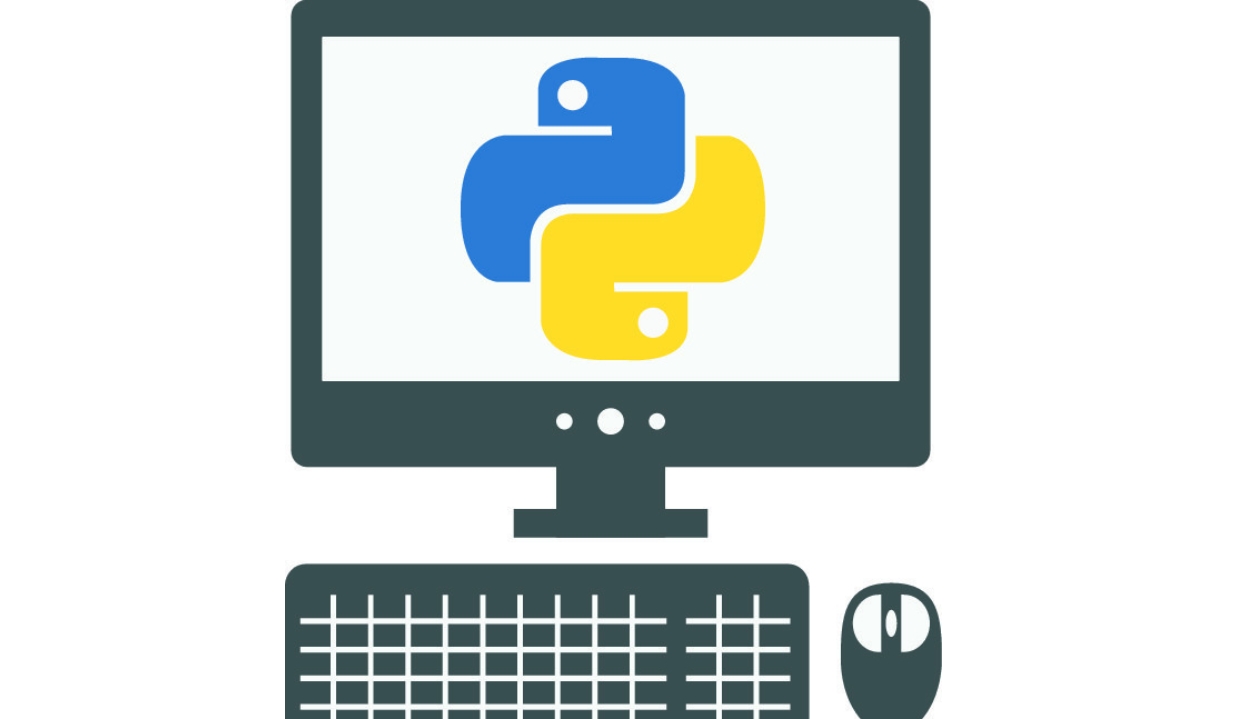PyCharm找不到Python解释器的问题可能是由于多种原因导致的。下面将提供一些可能的解决方案,帮助您解决这个问题。
1. 检查Python安装** 首先,确保您的电脑上已经正确安装了Python。可以通过命令行(如CMD或Terminal)输入python --version或python3 --version来验证Python是否安装以及其版本信息。如果系统提示找不到命令,那么很可能是Python未安装或环境变...
在使用PyCharm这款强大的Python IDE时,偶尔会遇到一个令人头疼的问题——找不到Python解释器。这个问题不仅会影响项目的正常配置,还可能阻碍代码的顺利运行。不过,别担心,以下是一些重点解决策略,助您快速恢复工作流。
1. 检查Python安装**
首先,确保您的电脑上已经正确安装了Python。可以通过命令行(如CMD或Terminal)输入python --version或python3 --version来验证Python是否安装以及其版本信息。如果系统提示找不到命令,那么很可能是Python未安装或环境变量未配置正确。
2. 配置环境变量**
如果Python已安装但PyCharm仍找不到解释器,可能是因为Python的安装路径没有被添加到系统的环境变量中。您可以在系统的环境变量设置中添加Python的安装路径(通常是C:\PythonXX\或/usr/local/bin/python3),然后重启PyCharm尝试。
3. 在PyCharm中手动指定解释器**
PyCharm允许用户手动指定Python解释器的路径。您可以通过以下步骤操作:
- 打开PyCharm,进入
File>Settings(Windows)或PyCharm>Preferences(macOS)。 - 在弹出的设置窗口中,选择
Project: [您的项目名]>Python Interpreter。 - 点击右侧的齿轮图标,选择
Add。 - 在弹出的对话框中,选择
Existing environment,然后点击右侧的...按钮浏览您的文件系统,找到Python的安装目录并选择python.exe(Windows)或python3(macOS/Linux)。 - 点击
OK保存设置。
4. 使用虚拟环境**
为了避免不同项目间的依赖冲突,推荐使用虚拟环境。如果您是在虚拟环境中工作,请确保PyCharm配置的是该虚拟环境中的Python解释器。
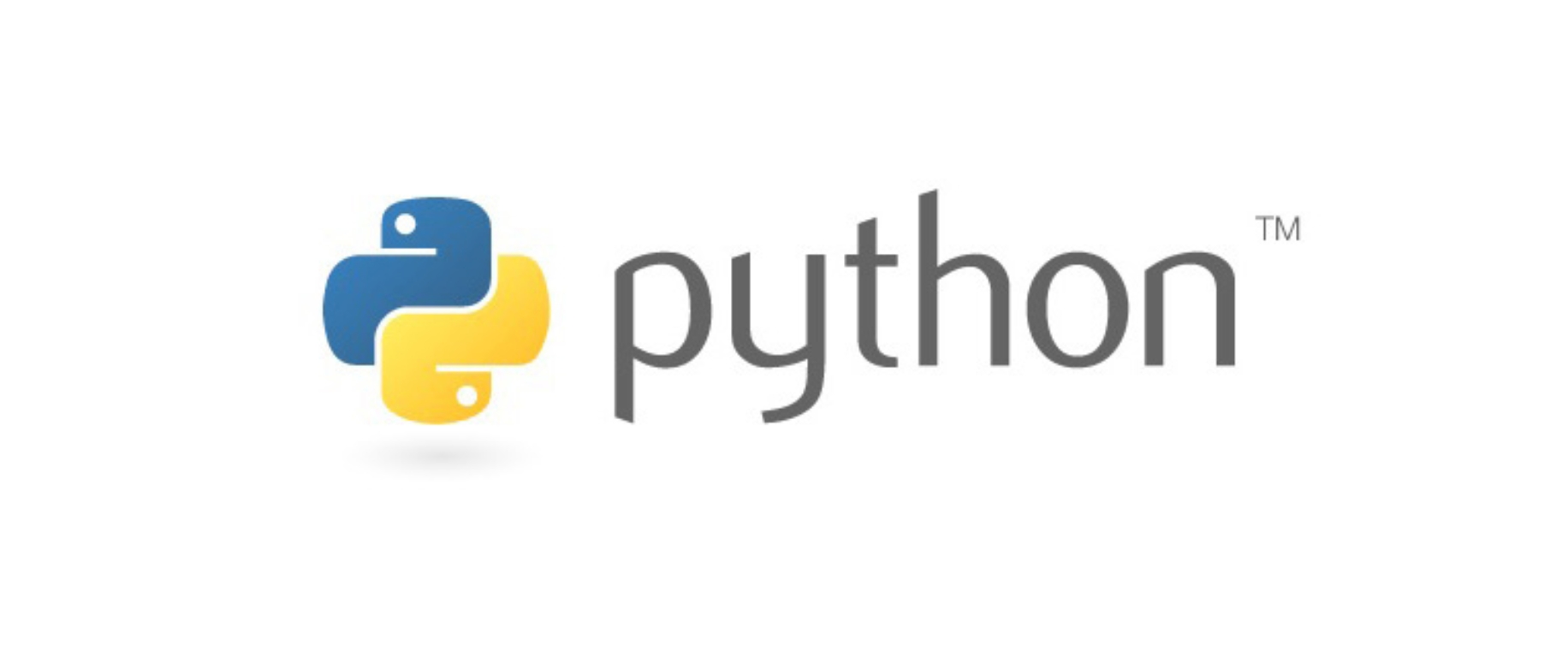
通过上述方法,大多数关于PyCharm找不到Python解释器的问题都能得到解决。如果问题依旧存在,建议检查PyCharm的日志文件,或寻求官方社区和论坛的帮助。
推荐文章
-
腾讯云轻量级服务器企业用户能用吗?
答案是肯定的!腾讯云轻量级服务器不仅适合个人和小型团队,也完全能够满足很多中小企业的需求。它提供了丰富的配置选项,企业可以根据自身业务规模选择合适的CPU、内存和带宽资源,确保业务的稳定运行。同时,轻量级服务器还内置了多种常用的开发环境和应用镜像,如WordPress、LAMP等,极大地简化了企业的...2025-04-20 18:27:16 -
阿里云服务器Linux系统怎么配置环境?
首先,你需要登录到阿里云控制台。打开浏览器,输入https://console.aliyun.com,然后使用你的阿里云账号和密码登录。在控制台的左侧菜单栏中,找到“实例”选项,点击进入。在实例列表中,找到你需要登录的服务器,点击右侧的“登录”按钮,此时你需要输入你的SSH密钥,然后点击“登录”按钮...2025-04-20 18:09:35 -
阿里云轻量应用服务器的CPU是100%吗?
这一特性使得轻量应用服务器成为个人和小型团队的理想选择。这些用户群体在追求性能的同时,也希望能够灵活控制成本。相比之下,阿里云提供的其他类型服务器实例,如突发性能型实例,其CPU使用是有限制的。这类实例通常会有一个性能基线,比如20%,如果突发性能型实例的CPU使用率超过这个基线,将会消耗账户的CP...2025-04-20 17:21:28 -
[不用备案腾讯云主机]
腾讯云主机,作为国内领先的云服务提供商之一,以其强大的性能、稳定的运行和丰富的产品线赢得了广泛好评。而对于无需备案的需求,腾讯云同样提供了灵活的解决方案。通过选择特定的地域和配置,你可以轻松获得一台无需备案即可上线的云主机,从而大大缩短了网站从搭建到上线的时间。 重点内容来了:无需备案的腾讯云主机,...2025-04-20 16:30:19 -
[Ecs共享型s6和腾讯云轻量应用服务器?]
ECS共享型s6,作为阿里云家族中的一员,以其高性价比和稳定性能著称。它适合那些对计算资源有一定需求,但又希望控制成本的用户。重点加粗:s6实例采用了最新的虚拟化技术,能够在保证性能的同时,实现资源的灵活调度和高效利用。此外,阿里云强大的生态系统和丰富的产品线,也为用户提供了极大的便利和扩展空间。 ...2025-04-20 16:15:21 -
腾讯云服务器怎么看剩下多少流量?
首先,你需要登录腾讯云官方网站的控制台。通过浏览器访问腾讯云官网,输入账号和密码登录后,进入控制台界面。在这里,你可以看到各种云产品的图标,找到并点击“云服务器”或“实例”图标,进入云服务器管理页面。 接下来,选择你要查看流量的服务器实例。在云服务器列表中,点击你关心的服务器实例,进入其详情页面。在...2025-04-20 15:27:32 -
腾讯云轻量应用服务器如何安装浏览器?
首先,确保你已经购买了腾讯云轻量应用服务器,并成功登录到服务器管理控制台。在购买服务器时,记得根据自己的需求选择合适的配置,比如CPU、内存、带宽等。 接下来,根据你的操作系统(如Windows或Linux),在浏览器官方网站下载对应的浏览器安装包,并确保下载的是最新版本,以获得最佳的安全性和性能。...2025-04-20 14:54:28



![[不用备案腾讯云主机] [不用备案腾讯云主机]](https://img.doczz.cn/storage/20240324/dd3952b6c35d6cac3fbfbd7a6809fc84.png)






![[Java单链表是什么,如何实现?] [Java单链表是什么,如何实现?]](https://img.doczz.cn/storage/20240326/2b7ba94a25f93752587676fa94a7c6ea.png)